セキュリティは誰もが軽く取るものではありません。かどうかあなたはエイリアンの攻撃が差し迫っていると思います、またはあなたがあなたの近所であまりにも多くの国内の混乱を経験したことがあるなら、注意は常に行動の安全なコースです。外出して軍事レベルの監視システムを自宅に設置するつもりはないが、心配せずに仕事に出かけたり、夜を過ごしたりしたい場合は、 マイウェブカメラブロードキャスター あなたのウェブカメラを使用してキャプチャするMacアプリです定期的に画像。スクリーンショットはEyeSpyFXウェブサイト(サービスプロバイダー)にアーカイブされ、アプリからのみウェブ上でアクセスできます。撮影頻度にもよりますが、24時間から1週間まで保存できます。
インストールしたら、作成する必要がありますアプリを使用してカメラを追加する前に、サービスにアカウントを作成してください。サインインするとカメラを追加するよう求められ、アプリはWebカメラ経由で画像の撮影を開始します。複数のカメラを追加できますが、1つだけを使用して画像をキャプチャできます。異なるカメラを切り替えるには、メイン画面のドロップダウンメニューをクリックし、別のカメラを選択します。

プリファレンスを設定するには、歯車をクリックします。 画像をキャプチャする頻度を選択したり、カメラを追加したり、タイムスタンプを追加したり、アーカイブにアクセスして削除したりできます。画像キャプチャの頻度を調整するには、 アーカイブ 設定のタブから 毎回画像をアーカイブ ドロップダウンメニューで、画像を保存する頻度と期間を選択します。アプリを使用してウェブカメラからライブ配信することもできるため、次のことを確認する必要があります。 アーカイブ オンになっています。アーカイブされた画像を表示するには、 アーカイブ管理者 (Webブラウザーを介して)サービスに移動し、キャプチャされたすべての画像を表示できます。クリック アーカイブをクリア すべての画像を削除する セーブ すべての変更を加えたら、
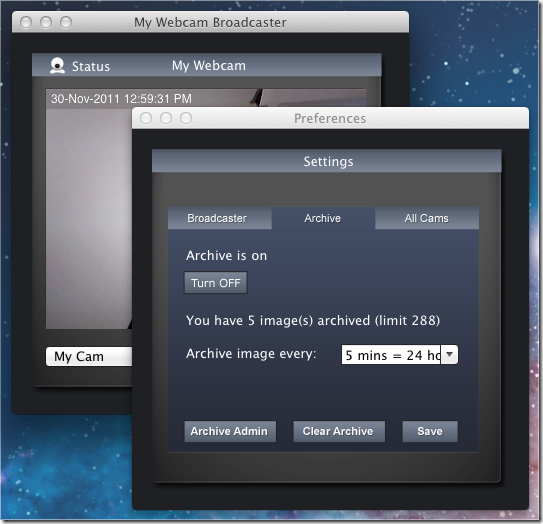
カメラを追加するには、 すべてのカム 設定のタブをクリックし、 カムを追加。新しいウィンドウが開き、接続されているすべてのWebカメラが一覧表示されます。クリック 次 Webカメラの名前を追加します。ウェブカメラを削除するには、ウェブカメラを選択してクリックします 削除します。 ウェブカメラの名前を編集するには、それを選択してクリックします 編集.
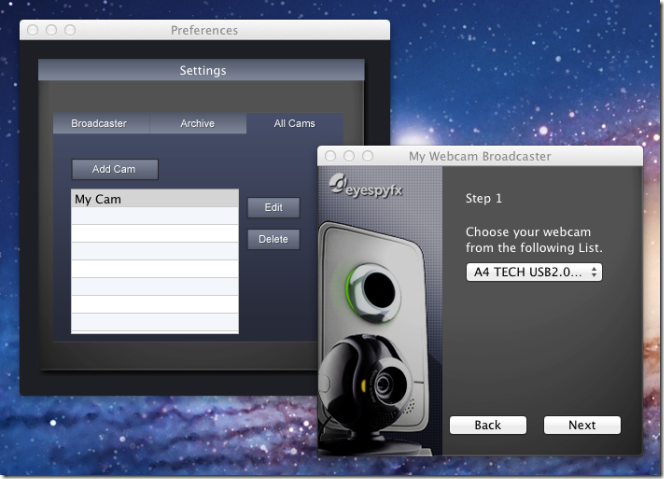
アプリを使用すると、ウェブカメラからライブ配信できます。ただし、一部の選択したカメラのみがこの機能でサポートされます。サービスのホームページで、サポートされているWebカメラの一覧を確認できます。ウェブカメラがアプリでサポートされている場合は、 放送 タブでカテゴリを選択し、必要に応じてタイムスタンプを追加します。放送を視聴したい人のためにパスワードを追加して、視聴制限を設定できます。
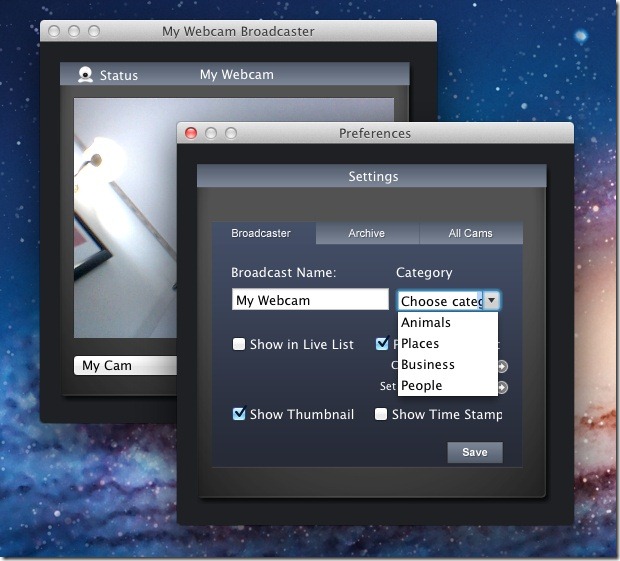
アプリには制限があります。それはできません5分より短い間隔で画像をキャプチャする必要があり、セキュリティの目的でそれを使用する場合は、完全に証明できる方法ではない可能性があります。それでも、猫に目を離さない、または仕事中に家を監視する簡単な方法です。長期間不在の場合は、盗難対策の唯一の手段としてこれに頼るべきではありません。
My Webcam Broadcasterをダウンロード












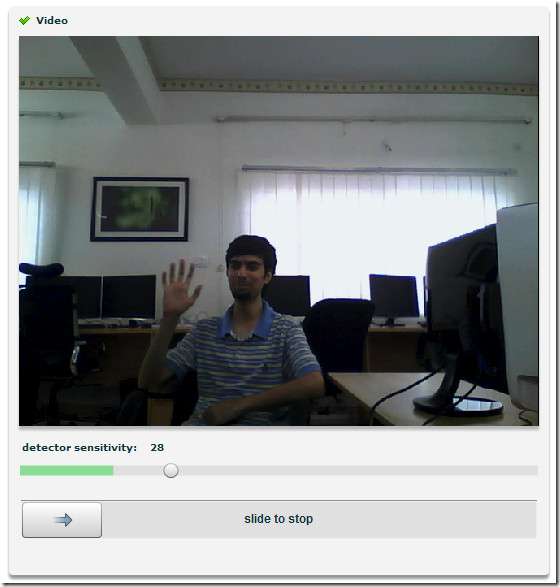
コメント